Come recuperare i messaggi WhatsApp cancellati su iPhone
‘Stavo solo eliminando tutti i thread di chat inutili nel mio WhatsApp, ma ho finito per eliminare accidentalmente anche alcuni messaggi davvero importanti. Come posso recuperare i miei messaggi WhatsApp eliminati?’
Abbiamo scoperto che la domanda di cui sopra è spesso pubblicata in vari forum diversi su Internet. Sono sicuro che la maggior parte di noi può capire l’ansia che prende il sopravvento quando cancelliamo accidentalmente un messaggio davvero importante. E poiché WhatsApp è diventato rapidamente il principale mezzo di comunicazione, le informazioni più importanti e i testi interessanti vengono scambiati su questo mezzo. Perderli può essere un vero dolore, è come perdere una parte dei tuoi ricordi!
Tuttavia, non temere. Abbiamo alcune soluzioni in programma per te. Continua a leggere per scoprire come recuperare i messaggi di WhatsApp su iPhone.
- Parte 1: recupera i messaggi di WhatsApp utilizzando iCloud
- Parte 2: backup e recupero diretto dei messaggi di WhatsApp
Parte 1: recupera i messaggi di WhatsApp utilizzando iCloud
Uno dei metodi più comunemente usati per recuperare qualsiasi cosa su iPhone è attraverso un backup di iCloud. Se hai abilitato l’impostazione per eseguire regolarmente il backup su iCloud, il tuo iPhone continuerà ad aggiornare costantemente il backup di iCloud. In alternativa, puoi anche eseguire il backup su iCloud manualmente. Se hai utilizzato questo metodo di backup, sarai in grado di recuperare i messaggi di WhatsApp utilizzando iCloud.
Come recuperare i messaggi di WhatsApp utilizzando iCloud:
Passo 1: Cancella tutto il contenuto.
Vai su Impostazioni > Generali > Ripristina. Seleziona ‘Cancella tutti i contenuti e le impostazioni’. Ti potrebbe essere chiesto di inserire il tuo ID Apple e la password e l’intero processo potrebbe richiedere del tempo.

Passo 2: Segui l’installazione.
Il tuo iPhone dovrà essere installato di nuovo. Ciò significa che dovrai seguire la configurazione fino a raggiungere la schermata ‘App e dati’. Fai clic su ‘Ripristina da backup iCloud’.

Passo 3: Scegli Backup iCloud.
Ti verrà chiesto di accedere al tuo iCloud utilizzando il tuo ID e password. Successivamente, troverai un elenco di tutti i tuoi backup. Scegli quello che desideri ripristinare. Verrà visualizzata una barra di avanzamento, che indica che il backup è in fase di download. Questo processo potrebbe richiedere molto tempo, a seconda della qualità di Internet e dello spazio del file di backup.
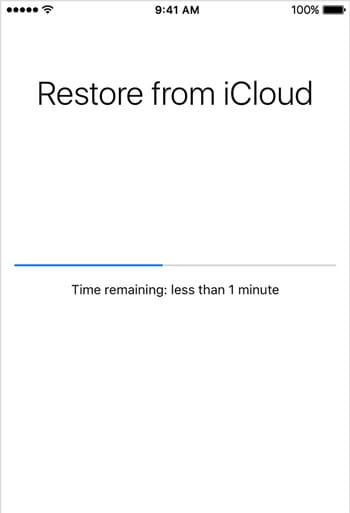
Passo 4: Recupera i messaggi WhatsApp cancellati!
Infine, puoi iniziare ad accedere al tuo iPhone. Tutti i dati ripristinati continueranno ad aggiornarsi in background, quindi mantieni l’iPhone connesso a Internet. Ora puoi accedere a WhatsApp e attendere che tutti i tuoi messaggi tornino!
Tuttavia, come probabilmente puoi dire, questo metodo è estremamente scomodo e richiederebbe molto tempo e potrebbe portare a un’ulteriore perdita di dati. Per un elenco dettagliato degli svantaggi del backup iCloud, continua a leggere.
Svantaggi del backup iCloud:
- Non sarai in grado di decidere selettivamente quali messaggi WhatsApp vuoi recuperare.
- Non sarai in grado di visualizzare i tuoi backup prima di scaricarli.
- Non sarai in grado di isolare solo i tuoi messaggi WhatsApp da recuperare. Dovrai scaricare l’intero file di backup.
- Infine, l’intero file di backup sostituirà il tuo attuale iPhone. Ciò significa che nel tentativo di recuperare i vecchi messaggi WhatsApp eliminati, potresti perdere altri file vitali.
Se desideri trovare un metodo più semplice per ripristinare i messaggi di WhatsApp, senza perdita di dati, puoi leggere il metodo successivo.
Parte 2: backup e recupero diretto dei messaggi di WhatsApp
Questa è un’alternativa al metodo precedentemente menzionato. Se vuoi fare un Backup di WhatsApp manualmente, puoi usare questi metodi.
Backup dei messaggi WhatsApp:
- Vai su Impostazioni WhatsApp > Chat > Backup chat.
- Tocca ‘Esegui il backup ora’. Puoi anche toccare ‘backup automatico’ e scegliere la frequenza con cui creare i backup.
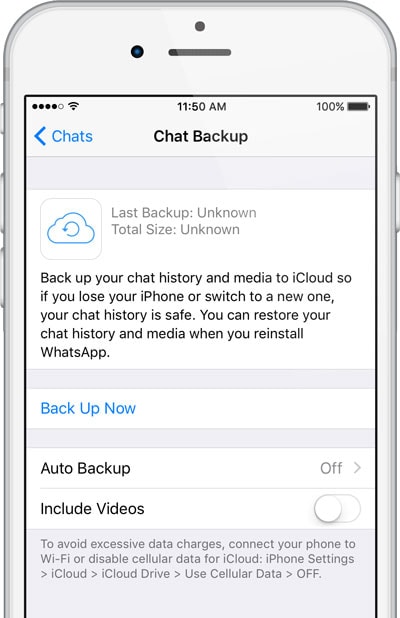
Recupera messaggi WhatsApp:
- Vai su Impostazioni WhatsApp > Chat > Backup chat. Controlla il timestamp dell’ultimo backup. Se ritieni che il backup abbia i messaggi necessari, puoi procedere con questo.
- Elimina WhatsApp e reinstallalo dall’App Store.
- Verifica il tuo numero di telefono e quindi ripristina la cronologia chat da iCloud. Puoi ripristinarli solo se hai lo stesso numero di telefono del tuo account precedente.
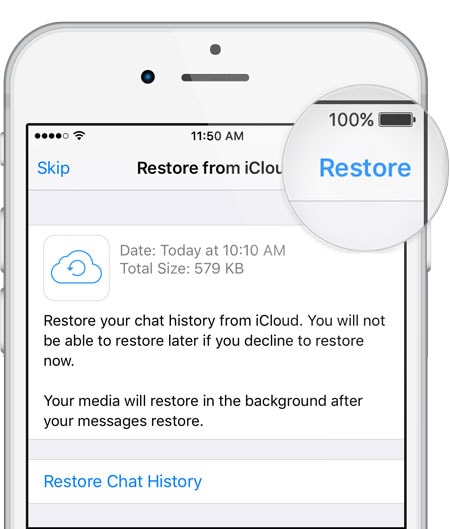
Questa è un’alternativa di gran lunga migliore rispetto al ripristino dei messaggi direttamente da iCloud in quanto non comporta la riformattazione dell’intero iPhone, tuttavia, anche questo è tutt’altro che ideale. Devi eliminare WhatsApp e scaricare il file di backup precedente. Nel processo, potresti perdere i messaggi WhatsApp più recenti. Se vuoi trovare un mezzo per scegliere selettivamente i messaggi WhatsApp da ripristinare, senza alcuna perdita di dati, leggi la parte successiva.
Quindi ora sai che ci sono diversi mezzi per recuperare i messaggi WhatsApp cancellati. Si consiglia di utilizzare software di terze parti come DrFoneTool, consigliato sopra. Ma puoi anche ripristinare direttamente da iCloud, tuttavia quella procedura richiederà molto tempo e correrai il rischio di un’ulteriore perdita di dati, come spiegato nella sezione precedente. DrFoneTool ti aiuta a scegliere selettivamente i messaggi WhatsApp che desideri ripristinare e ignorare il resto. Facci sapere nei commenti se hai trovato utile questa guida. Se hai altri mezzi per recuperare i messaggi WhatsApp cancellati, ci piacerebbe sentirli!
ultimi articoli